Лучшие методы 5 для удаления истории на iPhone
Чтобы не допустить, чтобы какая-то важная информация о утечке iPhone, прежде чем вы продали или передали iPhone другим, вам нужно знать, как полностью удалить историю на iPhone. iPhone предоставляет некоторый встроенный метод стирания для удаления всего содержимого, вы по-прежнему сталкиваетесь с высоким риском для раскрытия вашей личной информации, поскольку удаленные данные iPhone можно легко восстановить каким-то профессиональным программным обеспечением для восстановления данных iPhone. В статье описаны различные методы удаления истории просмотров, истории сообщений, истории iMessage, истории установки и другой информации на iPhone.

Часть 1: как удалить историю просмотров на iPhone
Решение 1: как удалить историю просмотров для Safari на iPhone
Safari является браузером по умолчанию для iPhone, который вы можете получить доступ к различным веб-сайтам для получения всех видов информации. Вы можете узнать более подробную информацию о том, как удалить историю просмотров для Safari на iPhone.
Шаг 1: Перейдите в «Настройки» на iPhone, который можно удалить в браузере в Safari. Но решение не удаляет информацию автозаполнения или файлы cookie.
Шаг 2: Прокрутка для загрузки, чтобы нажать «Safari», а затем выберите «Очистить историю и данные веб-сайта», вы можете удалить историю браузера Safari на iPhone.
Шаг 3: Подтвердите выбор «Очистить историю и данные». После этого история просмотров также будет удалена на любых других устройствах в одной учетной записи iCloud.
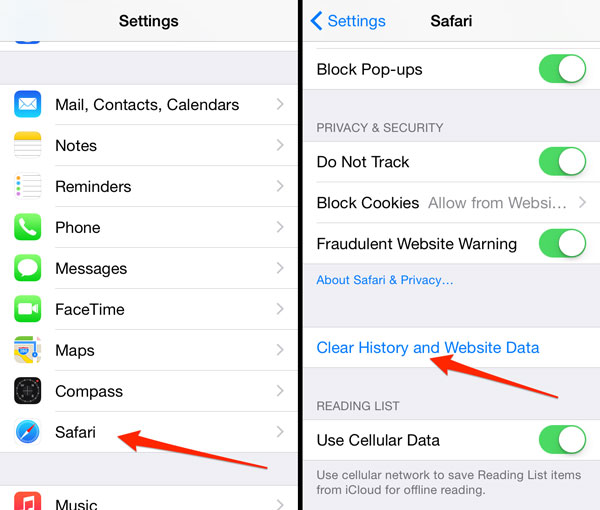
Решение 2: как удалить историю просмотров для Chrome на iPhone
Chrome - еще один популярный браузер для iPhone. Что касается других браузеров, установленных на iPhone, вы всегда можете использовать аналогичный процесс для удаления истории на iPhone. Просто узнайте более подробную информацию из раздела.
Шаг 1: Запустите приложение Chrome на iPhone. Вы можете нажать кнопку меню в правом верхнем углу приложения, а затем прокрутить вниз, чтобы выбрать опцию «Настройки».
Шаг 2: Перейдите в раздел «Конфиденциальность»> «Очистить историю просмотров», в котором вы можете очистить историю просмотров в Chrome. После этого нажмите кнопку «Очистить все» для подтверждения.
Шаг 3: Нажмите «Очистить сохраненные данные формы автозаполнения», чтобы удалить информацию автозаполнения. Что касается этого случая, вы можете сохранить настройки сайта только сейчас.
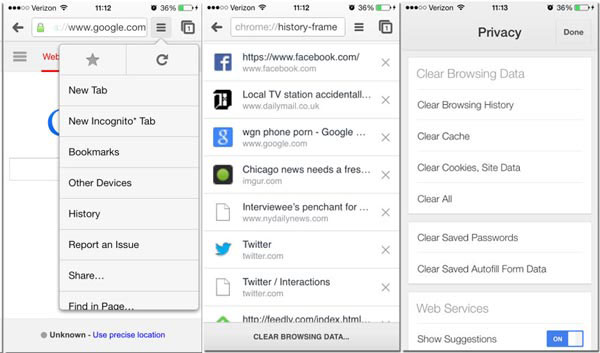
Часть 2: удаление сообщений / история iMessage на iPhone
Сообщение или сообщения iMessages должны быть еще одной важной информацией, которую вы не хотите делиться с другими. Чтобы удалить историю сообщений на iPhone, вы можете выполнить следующие действия, чтобы удалить текстовые сообщения с iPhone.
Шаг 1: Запустите приложение «Сообщения» с вашего iPhone. И затем вы можете найти все сообщения чата на iPhone.
Шаг 2: Выберите сообщения чата, которые вы хотите удалить с iPhone. Нажмите и удерживайте сообщения, которые хотите удалить.
Шаг 3: Во всплывающем меню вы можете нажать «Подробнее ...», пометить круг рядом с сообщениями, которые вы хотите удалить, или выбрать все сообщения.
Шаг 4: Нажмите кнопку «Удалить», чтобы удалить историю сообщений на iPhone. Что касается этого случая, вам не нужно беспокоиться об утечке предыдущих сообщений.
Разумеется, вы также можете изменить настройки для удаления истории сообщений. Перейдите в «Настройки»> «Сохранить сообщения», вы можете выбрать продолжительность автоматического удаления истории сообщений на iPhone соответственно.
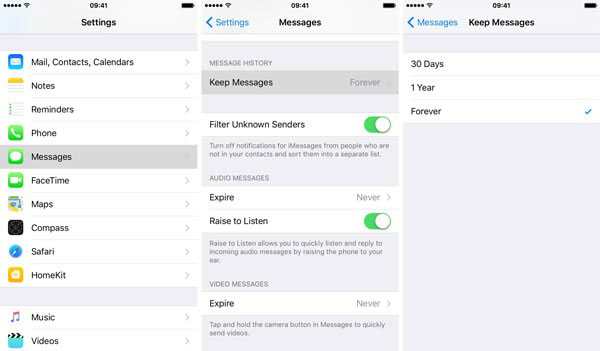
Часть 3: удаление истории звонков на iPhone
Не хотите делиться контактами или историями звонков с друзьями или семьей? Это должна быть еще одна важная конфиденциальная информация. Что касается этого случая, вы должны знать метод удаления истории звонков на iPhone, как показано ниже.
Шаг 1: Откройте приложение «Телефон» на iPhone, а затем вы можете проверить, что история вызовов отображается в списке «Отправленные».
Шаг 2: Нажмите «Изменить» в верхнем правом углу, в котором вы можете найти знак красного минуса справа от каждого журнала вызовов.
Шаг 3: Затем нажмите красный минус, чтобы удалить одну запись, или нажмите кнопку «Очистить», чтобы удалить все записи за раз.
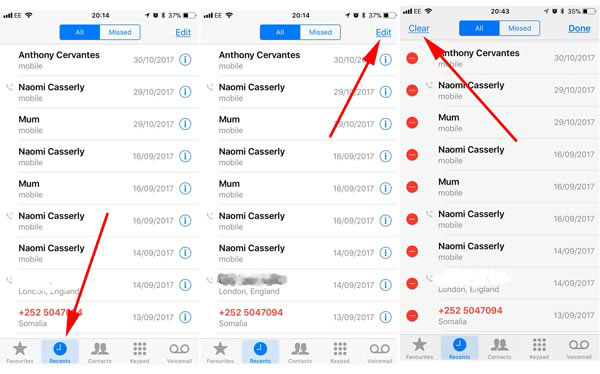
Часть 4: удаление истории клавиатуры на iPhone
На самом деле история клавиатуры не должна быть важной историей на iPhone, но когда вам нужно удалить трек с iPhone, необходимо знать, как удалить историю клавиатуры на iPhone.
Шаг 1: Откройте приложение «Настройки» на iPhone, а затем вы можете удалить слова в словаре автокоррекции.
Шаг 2: Перейдите в раздел «Общие»> «Сброс»> «Сбросить клавиатурный словарь», вы должны подтвердить, что все пользовательские слова, которые вы сохранили, будут удалены.
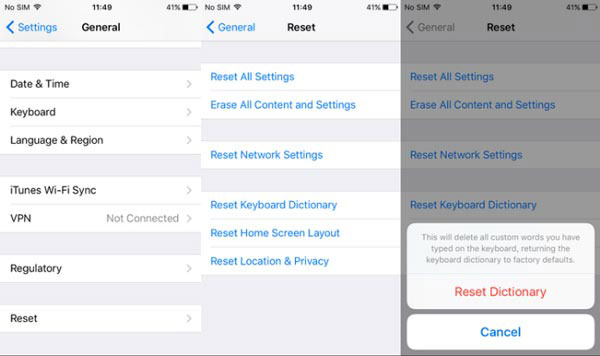
Часть 5: Как очистить историю на iPhone без трека
Что делать, если вы хотите очистить историю платежей, историю видео и многое другое на iPhone? Более того, когда вы удаляете некоторые истории на iPhone, другие могут по-прежнему использовать некоторое восстановление данных для iPhone, чтобы вернуть их. Вы должны полагаться на стороннюю программу 3rd, чтобы уничтожить все с iPhone и других устройств iOS одним щелчком мыши.
Чтобы очистить историю на iPhone без трека, Tipard iPhone Eraser должен быть лучшим ластиком для очистки всего iPhone. Он способен безопасно уничтожить историю браузера, информацию для входа, данные кеширования, сообщения, видео, музыкальные файлы, фотографии и многое другое с iPhone с 100% unrecoverable.
Подключить iPhone к программе
После загрузки и установки программы вам необходимо запустить Tipard iPhone Eraser на компьютере. А затем подключите iPhone к компьютеру через USB-кабель, который программа автоматически обнаружит iPhone.

Выберите уровень стирания
Выберите уровень стирания, чтобы очистить все истории на iPhone. Программа обеспечивает стирание уровней 3, чтобы навсегда стереть весь кеш на вашем iPhone, и вы можете выбрать синий уровень стирания «НИЗКИЙ», чтобы стереть все истории и события.
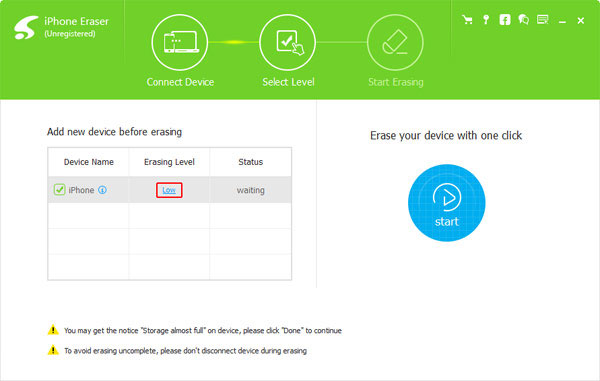
Удалить историю на iPhone
Нажмите кнопку «Пуск», чтобы стереть данные на вашем iPhone. Когда вы закончите весь процесс, вы можете обнаружить, что все данные уничтожены. История просмотров, кеш, фотографии, видео и другая история на iPhone будут удалены.
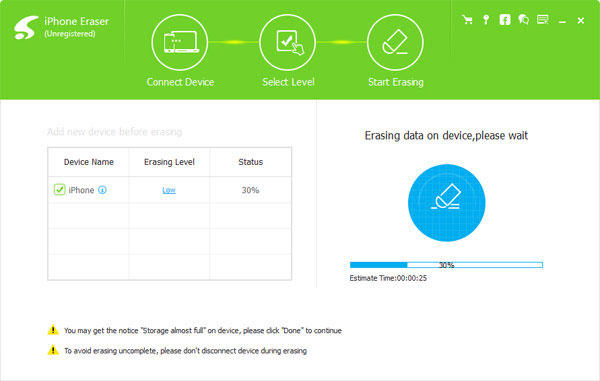
Обзор
У каждого есть важная и личная информация, которая не хочет делиться с другими. Что касается случая, вам нужно удалить историю на iPhone, в том числе историю просмотров, сообщения, сообщения iMessages, историю звонков и другие. Чтобы избавиться от всей истории на iPhone без трека, Tipard iPhone Eraser должен быть лучшим выбором для полного удаления всех данных на вашем iPhone и защиты вашей личной информации от кражи.







